
Os Chromebooks já existem há alguns anos, mas nunca foram atraentes. Eu experimentei aqui e ali, mas em grande parte descartei o sistema operacional Chrome do Google. Parecia muito com um glorificado navegador Chrome; Li muitas histórias antigas sobre sua inutilidade; e o preço do hardware nunca foi baixo o suficiente.
Mal sabia eu que Pxlr e Spotify seriam os destaques da minha experiência no Chrome…
Vídeos recomendados
Mas hoje em dia, o Chrome parece muito mais atraente. Uma atualização fez com que parecesse mais com o Windows ou Mac OS X, e os Chomebooks mais baratos custavam apenas US$ 200, tornando-os potencialmente mais baratos e mais úteis do que muitos tablets econômicos de 7 polegadas. Então decidi arriscar. Todo o meu trabalho é on-line e há algum tempo eu queria experimentar um Chromebook. Na semana passada, finalmente consegui.
Coloquei em minhas mãos um Chromebook Pixel há alguns meses e finalmente decidi colocá-lo à prova. Se você não sabe, é a melhor experiência possível no Chrome. Custa US$ 1.450, tem tela sensível ao toque de altíssima resolução, 4 GB de RAM e processador Intel Core i5. Se for possível se apaixonar pelo Chrome OS, o Pixel é o laptop com quem você gostaria de se casar.
Relacionado
- Seu Chromebook agora tem acesso às fotos do seu telefone Android
Uma manhã mágica
Minha primeira manhã usando um Chromebook foi mágica. Eu usei um MacBook Air (antes disso, um volumoso Windows 7 Vaio que queimou minha perna!) e já faço a maior parte do meu trabalho (e navegação tranquila) no navegador Chrome. Acontece que o Chrome OS realmente executa muito bem o navegador Chrome! Imagine isso. Abri dezenas de guias, copiei e colei links e não tive problemas para usar sites complexos no Chromebook. Com poucas expectativas, fiquei encantado com a facilidade de uso do Chrome OS.

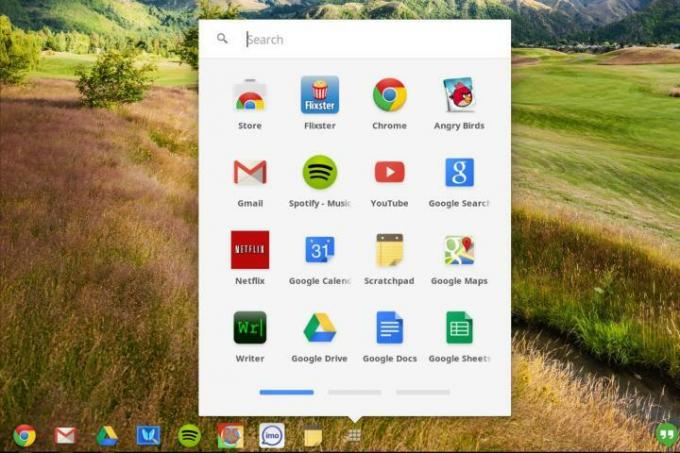
O teclado também é muito mais simples. O Google se livrou da desatualizada linha de teclas F e a substituiu inteiramente por funções de que precisamos, como controle de brilho, volume, energia, multitarefa, etc. Isso funciona maravilhosamente bem.
Instalar aplicativos também foi fácil. Eu já estava vagamente familiarizado com a Web Apps Store do Chrome no navegador Chrome, e todo o Chromebook se conecta diretamente a ela. Você não pode instalar nenhum aplicativo no Chrome. Em vez disso, você está instalando sites especialmente projetados, feitos para aproveitar as vantagens do Chromebook. Tudo parece e funciona muito bem. O problema surgiu quando comecei a precisar de aplicativos específicos.
O Google parece conceder privilégios especiais aos seus próprios aplicativos.
Tive sorte logo de cara. Existe um aplicativo do Chrome para Spotify, que é o serviço de música que ainda não consigo parar de usar (embora eu sei que tenho que desistir). O Spotify é meu único serviço de música no momento, e a nova versão da Web funciona perfeitamente no Chrome. Há também um ótimo aplicativo de edição de imagens da Web chamado Pxlr, que me ajudou a cortar imagens para artigos e fazer algumas edições leves. É o Photoshop de um sem-teto, mas nunca fui um mago da imagem, então atendeu muito bem às minhas necessidades.
Mal sabia eu que Pxlr e Spotify seriam os destaques da minha experiência no Chrome…
Mensagens instantâneas são difíceis
Quando tentei instalar um aplicativo de chat, a festa acabou. Gosto de conversar regularmente no bate-papo do Facebook, Google Hangouts e Yahoo, mas foi difícil encontrar um aplicativo de bate-papo que se parecesse com um aplicativo de bate-papo. Eu não queria apenas uma aba do navegador com bate-papo, mas nada funcionou. Imo.im, Trillian, IM+, Nimbuzz e eBuddy Messenger estavam todos cheios de anúncios ou apenas janelas do navegador. Depois de passar horas vasculhando toda a loja, instalando aplicativos e excluí-los, decidi usar o aplicativo Hangouts oficial do Google. Funciona muito bem e se conecta ao lado direito da barra de tarefas do Chromebook. Quando uma nova pessoa me envia uma mensagem instantânea, uma nova janela se abre. Não sei por que nenhum outro aplicativo de bate-papo se integrou ao sistema operacional. Ou nenhum desenvolvedor se importa o suficiente para desenvolver aplicativos completos do Chrome ou o Google fica feliz em ser retido e não dá aos desenvolvedores acesso a todos os recursos do Chrome. (Atualização: os leitores me dizem que todo desenvolvedor poderia criar aplicativos como o do Google, o que levanta a questão: por que nenhum deles existe? Existem poucos aplicativos que abrem mais do que apenas uma guia do navegador.)
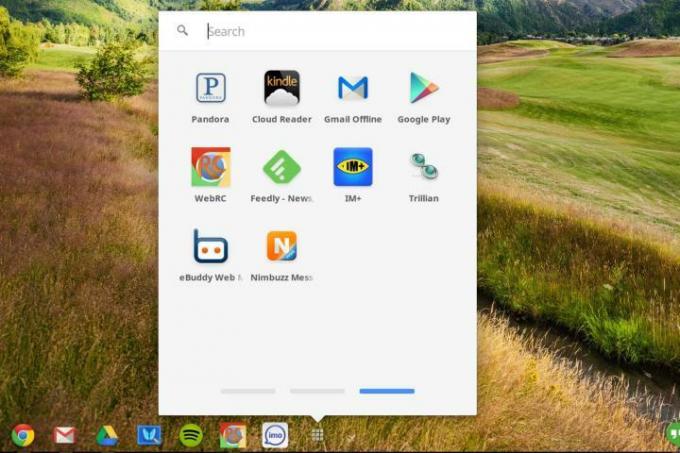

Os aplicativos do Google funcionam muito bem, mas são solitários
Usar os serviços do Google no Chromebook é agradável. O Google Drive está integrado ali, assim como as imitações do Word, Excel e PowerPoint baseadas na Web do Google. O Gmail e o Google Agenda também são ótimos, e tenho poucas reclamações sobre a Calculadora integrada ou a janela Arquivos. O problema é que não há praticamente nada de útil fora desses aplicativos na loja de aplicativos da Web do Chrome. Se você se aprofundar o suficiente, poderá encontrar um aplicativo que deveria fazer o que você deseja, mas nunca funciona de maneira ideal e não deveria ser tão difícil.
Dropbox não funciona direito
Minha semana deu uma guinada para o sul quando comecei a usar o Dropbox. O aplicativo, que se integra perfeitamente ao Windows e ao OS X, é algo que uso muito para transferir arquivos. Ele não se integra ao Chrome, mas tudo bem. Tem uma ótima interface Web, então não fiquei preocupado com isso. Eu deveria ter sido. Acontece que tudo o que você baixar do Dropbox não funcionará no Chrome. Funciona em qualquer outro lugar – Windows, Mac, Android, iPhone – mas não no Chrome. Não consegui descompactar pastas compactadas, visualizar imagens ou editar/visualizar documentos baixados do Dropbox. Talvez todos no Google vivam no Google Drive, mas quando você cria um sistema operacional, ele precisa funcionar com imagens, documentos e arquivos ZIP.
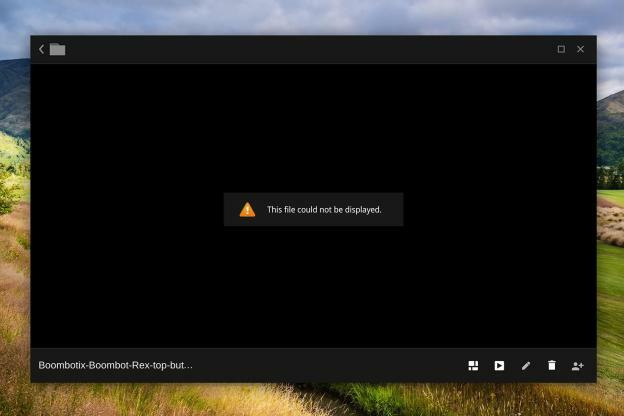
Passei horas tentando descobrir por que as coisas não estavam funcionando e como consertar. Uma pessoa sã teria parado de usar o Chromebook ali mesmo. Mas não estou são. E então comecei a executar todos os arquivos que baixei do Dropbox através Conversão Online, onde converto arquivos ZIP em… arquivos ZIP e JPGs em… JPGs. O Chrome me obriga a pedir ajuda de um intermediário para abrir qualquer coisa. Eu acho que é apropriado. A única maneira de fazer com que arquivos comuns funcionem em meu Chromebook é primeiro lavá-los em um site.
Os arquivos do Microsoft Office podem ser visualizados, mas não editados
Então, o Dropbox não funciona. OK, tudo bem. Eu decidi seguir em frente. Eu não preciso guardar rancor, certo? Foi uma pena receber meu primeiro documento do Word minutos depois. Tentei abri-lo, mas sem sorte. Uma atualização do Chromebook me permitiu abri-lo, mas não editá-lo. Tentei movê-lo para o Google Drive… não. Não consigo abrir um Excel, Word, PowerPoint ou quase qualquer tipo de documento que ainda não esteja no formato Google. Pelo menos, não na janela Arquivos. Outros usuários também encontraram esse problema. Parece que a edição de documentos do Office está chegando, mas atualmente está disponível apenas em versões de desenvolvedor do Chrome.
(Atualização em 27/08/2013 por Jeff: Alterei o cabeçalho desta seção devido a alguma confusão. Consegui “visualizar” os arquivos do Office na janela Arquivos do Chromebook, mas não editei-os sem empregar soluções alternativas. Tentei principalmente usar a janela Arquivos integrada ao Chrome para visualização de arquivos e do Google Drive, que parece não ter muitas das funcionalidades presentes no site do Google Drive. Certos arquivos, como .csv, ainda não podem ser abertos.)

Depois de muito mexer, descobri que poderia abrir o aplicativo Planilhas Google e abrir um arquivo XLS dentro dele, sem problemas. Eu poderia editá-lo e tudo mais. Então… por que posso abrir um arquivo Excel no Planilhas Google, mas o Planilhas Google não consegue abrir um arquivo Excel na janela Arquivos? Até tentei abrir um arquivo CSV Excel produzido a partir do próprio serviço Analytics do Google e o Chromebook apenas me deu uma mensagem de erro. São coisas idiotas como essa que tornariam impossível para meus pais, avós e a maioria dos meus amigos aproveitarem o uso de um Chromebook.
Skype é inexistente
Muitos Chromebooks possuem uma webcam integrada, mas, assim como no bate-papo, é difícil usá-la. Não há como usar o Skype em um Chromebook e, agora que o Skype é propriedade da Microsoft, provavelmente não haverá no futuro próximo. Claro, você pode fazer um Google Hangout, mas as pessoas querem bater um papo no Skype. É a plataforma padrão para chamadas de vídeo e VoIP. O Chrome OS não tem isso.
Gerenciamento de tarefas ruim
O Chrome OS é comercializado como um sistema operacional rápido porque é totalmente baseado na Web, mas ainda não encontrei isso. O desafio final que enfrentei durante minha semana de inferno O Chrome estava tentando descobrir como acelerá-lo novamente. Meu Chromebook Pixel topo de linha ficou atolado várias vezes por muitas guias do navegador ou por guias deixadas abertas por muito tempo. Não existe um comando Ctrl-Alt-Delete no Chrome, mas descobri (pesquisando no Google) que existe um gerenciador de tarefas. Simplesmente não é fácil de encontrar. Tive que abrir uma janela do navegador Chrome, clicar no botão Configurações, clicar em Mais ferramentas e clicar em “gerenciador de tarefas”. (Descobri que há uma combinação de teclado Shift + Esc que você também pode usar.)

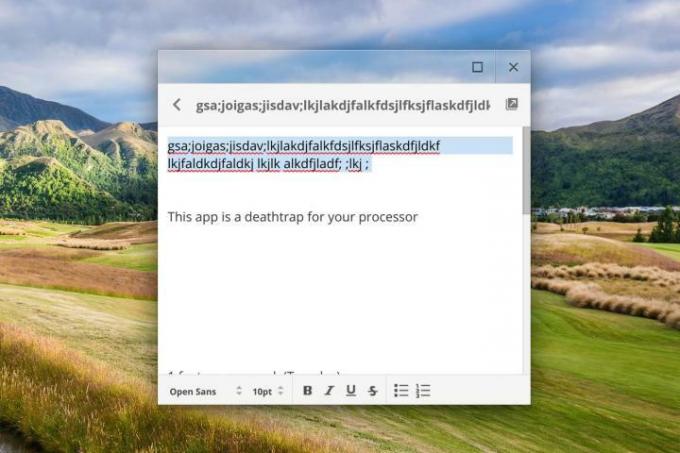
Uma palavra para o sábio. Você não deseja usar o aplicativo ScratchPad integrado do Chrome. É apenas um pequeno aplicativo para fazer anotações, mas deixou toda a minha máquina lenta em várias ocasiões. Quem diria que ter uma única nota aberta que dizia apenas “gsa; joigas; jisdav; lkjlakdjfalkfdsjlfksjflaskdfjldkf lkjfaldkdjfaldkj lkjlk alkdfjladf; ;lkj ;” (Eu estava testando) consumiria metade da RAM do meu Chromebook e tornaria minha experiência muito lenta? Suponho que coisas estranhas tenham acontecido. Por que o OS X e até o Windows 7 parecem gerenciar melhor suas tarefas do que o Chromebook? Estranho.
Configurações divididas e difíceis de encontrar
Atualizado em 27/08/2013: Estou adicionando esta seção após alguns comentários. Deve esclarecer um ponto presente no restante deste artigo
Um dos grandes problemas que tive com o Chrome OS foi saber onde encontrar as coisas. Sempre há uma curva de aprendizado para um sistema operacional anterior, mas embora as novas versões do Chrome OS tentem imitar aspectos importantes de outros computadores desktop, há uma estranha desconexão. A janela Arquivos (que possui o Google Drive), por exemplo, não possui uma fração das opções que o Google Drive possui se você acessá-lo pela Web. Há um menu Configurações na navegação simples do Chromebook (acesse clicando no relógio no canto inferior direito), mas encontrar coisas como o Gerenciador de tarefas parece exigir a abertura de uma janela do navegador Chrome e a exploração do menu lá.
No geral, às vezes parecia que eu estava usando dois produtos: o navegador Chrome e o sistema operacional Chrome. Os dois deveriam ser completamente mesclados em uma experiência de laptop em um Chromebook, mas às vezes era difícil saber onde procurar o quê. (Outro exemplo: instalei um aplicativo de bate-papo do Google Hangouts, mas ele não está no menu de aplicativos; em vez disso, ele se instalou na janela do meu navegador Chrome. Então agora tenho que ir até lá para encontrá-lo.) O Google ainda tem muito trabalho a fazer para simplificar o modo como o Chrome opera e decidir onde empregar o navegador e onde criar algo como um Configurações unificadas janela. Ao adicionar janelas e um ambiente de desktop, o Google estabeleceu novas expectativas de que o Chrome OS irá, pelo menos moderadamente, agir como um computador Windows ou OS X de outras maneiras. Mas esta transformação não parece estar em curso. No momento, existem alguns aspectos confusos na operação de um Chromebook que tive que aprender e aos quais me adaptei ao longo da semana.
Não, obrigado
Eu realmente quero gostar do Chrome; Eu queria fazer funcionar. Continuei encontrando maneiras de fazer isso funcionar para mim ao longo da semana, mas as soluções alternativas ficavam cada vez mais ridículas. Ninguém que não seja um geek total procurará soluções alternativas para poder abrir um documento do Word e editá-lo em seu Chromebook. Em uma máquina Windows, existem programas gratuitos como o OpenOffice que podem abrir qualquer documento do Office. Por que um Chromebook não pode ser compatível com o Google Docs, que pode converter arquivos do Office? Uma escola secundária perto de mim está dando a cada aluno um Chromebook neste outono. Eles terão que ler todos os seus livros usando-o e fazer todo o seu trabalho. Eu me sinto péssimo por essas crianças. Este é um sistema operacional comercializado para escolas, mas carece da funcionalidade que o Windows tinha na década de 1980. Dê às crianças algo que possam brincar trilha de Oregon, pelo menos. Chromebooks não são divertidos.
Se você realmente deseja uma boa experiência com o Chrome, basta executar o navegador em uma máquina MacBook ou Windows 8.
A maior realização veio para mim quando liguei meu MacBook Air depois de uma semana. (Tive que fazer isso porque precisava atender uma chamada pelo Skype.) Foi tão... rápido. E eu poderia usar todos os serviços de bate-papo que quisesse. E a duração da bateria foi muito melhor que a do Pixel. E era muito mais leve. E eu poderia rodar a versão completa do Spotify. E eu poderia abrir o iTunes. E eu poderia editar documentos do Microsoft Office sem um longo processo de conversão. E eu poderia usar o Dropbox. E isso não diminuiu para mim. E, o melhor de tudo, eu poderia usar o navegador Chrome e todos os aplicativos Chrome que instalei no meu Mac. Foi maravilhoso e um grande alívio não ter que pensar no que não poderia fazer ou me preocupar se meu próximo anexo de e-mail abriria ou não.
Se você realmente deseja uma boa experiência com o Chrome, basta executar o navegador em uma máquina MacBook ou Windows 8. O Chrome OS não conseguiu atender às solicitações modestas que fiz. Talvez funcione para você, mas ainda não está pronto para o horário nobre. Serei o primeiro a me inscrever quando for.
Atualizado em 27/08/2013 por Jeffrey Van Camp: Depois de conversar com os leitores o dia todo ontem, adicionei uma seção “Configurações” e “Google apps” ao artigo para melhor destacar e esclarecer pontos já levantados no texto. E, novamente, este foi um experimento para ver se um Chromebook, que agora se parece e se assemelha a um PC Windows ou OS X em todos os aspectos, poderia atender a algumas necessidades básicas de computação e ser um substituto do PC por uma semana. Essa é a configuração. Alguns leitores dizem que eu esperava muito do Chrome, mas querer editar alguns documentos, conversar fora da janela do navegador e usar serviços comuns não é excessivo. Muitas pessoas verão etiquetas de preços baixos nos Chromebooks e considerarão a compra, esperando que o Chrome possa atender às suas necessidades leves de computação. Mas ainda há muitos problemas no momento que poderiam e deveriam ser resolvidos.
Artigo publicado originalmente em 25/08/2013.
Recomendações dos Editores
- Como assistir ao evento Pixel 7 e Pixel Watch do Google: ao vivo hoje às 10h ET
- Como atualizar Chromebooks e Chrome OS




